Il Comando
![]()
Informazioni Generali
Potete richiamare il Comando premendo Shift+C o cliccando sull'icona della lente di ingrandimento in alto nella palette di sinistra dell'interfaccia di Cinema 4D.
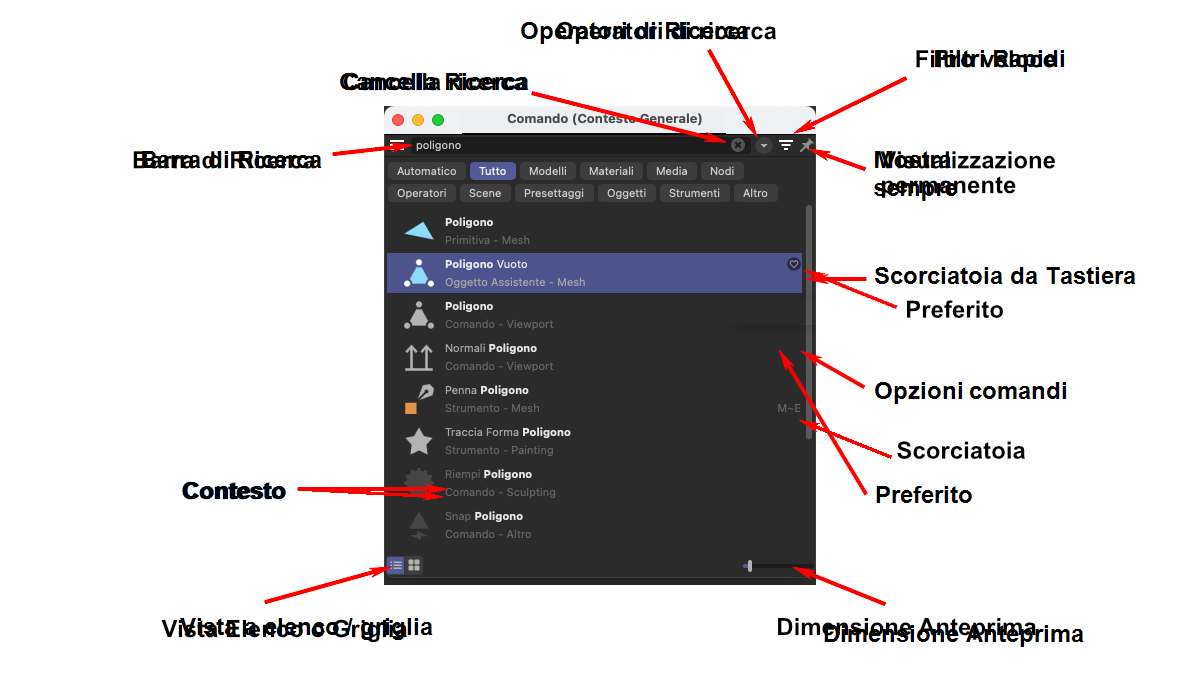
Il Comando consente di accedere ai comandi, agli oggetti, agli strumenti, ai tag, agli script e a tutte le risorse senza dover passare attraverso gestioni e menu. È sufficiente inserire il nome o parte di esso nel Comando e immediatamente verranno visualizzati tutti gli elementi corrispondenti alla combinazione di lettere digitata (incluse le scorciatoie da tastiera esistenti). Non è necessario preoccuparsi nemmeno delle maiuscole e minuscole; gli elementi attualmente non eseguibili vengono visualizzati in grigio. I termini composti da più parole possono essere racchiusi tra virgolette per identificare esattamente quella stringa (ad esempio, "Team Render" o "oggetti scena"). Inoltre, per distinguere tra "modo" e "modello", è utile usare le virgolette.
Per impostazione predefinita, il Comando funziona in base al contesto: ad esempio, i risultati sono ordinati a seconda della gestione (visualizzata nella barra del titolo della finestra) o della modalità attiva.
Esempio: supponiamo di cercare "vetro". Se il Comando è stato richiamato in...
- Gestione Materiali: saranno elencati per primi i "materiali" in vetro.
- Gestione Oggetti: saranno elencati per primi gli "oggetti" in vetro.
Il Comando cerca quindi, nel modo più intelligente possibile, di dare la precedenza agli elementi più appropriati. Per questo motivo gli elementi in grigio, ad esempio, tenderanno a posizionarsi alla fine dell'elenco.
Potete anche definire dei preferiti (icona a cuore). Questi saranno elencati più in alto nell'elenco.
L'operatore logico "|" ("or") può essere usato come segue: se si immette cubo|palla, verranno trovati tutti gli elementi a cui si applica "cubo" o "palla". Naturalmente, esiste anche l'operatore "and", ma per questo è sufficiente inserire un semplice spazio: cubo sfera trova gli elementi a cui si applicano entrambi.
Funzionamento interattivo
Con l'elenco dei risultati di ricerca possiamo fare quanto segue:
- Gli elementi selezionati con uno sfondo blu (selezione multipla possibile) possono essere richiamati con Invio. A seconda del loro tipo, avranno luogo delle azioni utili: i tag verranno assegnati agli oggetti selezionati, verranno creati degli oggetti, e altro ancora. In alternativa, possiamo fare doppio clic su una voce dell'elenco.
- Nell'elenco dei risultati possiamo navigare con le frecce Su/Giù/Sinistra/Destra; gli ultimi due funzionano solo nella vista a griglia. Al primo e all'ultimo elemento rilevato, salterete indietro alla linea di ricerca.
- Con Ctrl + F o Tab tornerete al campo di ricerca.
- Gli elementi selezionati possono essere trascinati nelle palette (è possibile eseguire selezioni multiple; premendo il tasto Maiusc , gli elementi vengono combinati in una palette espandibile). Una funzionalità finora riservata alla Gestione Comandi.
Se desiderate salvare in modo permanente un layout modificato procedete così: Menu principale: . - I comandi selezionati possono essere trascinati nella vista come HUD. Per gli oggetti è necessario premere il tasto Shift.
Le diverse funzioni del Comando
La Barra di Ricerca
E' sufficiente digitare un nome nella barra di ricerca e tutti gli elementi corrispondenti verranno elencati immediatamente. Un piccolo esempio:
- cyl: Trova tutti gli elementi che contengono "cyl" nel nome o nella parola chiave, ad esempio anche il Nodo "Projection (Cylinder Mapping)".
- type:object cyl: trova solo gli oggetti contenenti "Zyl", ad esempio l'oggetto Cylinder Field.
Il primo elemento rilevato risulta sempre selezionato e può essere richiamato subito con il tasto Invio. Altrimenti possiamo utilizzare i tasti cursore Su/Giù per passare all'ultimo o al primo elemento trovato.
Per maggiori dettagli, compreso accenni alla sintassi, vedi la descrizione dell'Asset Browser alla voce Linea di Ricerca.
Con Ctrl + F è possibile passare alla barra di ricerca o mostrarla in qualsiasi momento.
Inoltre, rispetto all'Asset Browser, abbiamo a disposizione gli operatori di ricerca.
- xlicenza / xLicenza: in questo caso verranno elencati tutti gli asset disponibili esclusivamente per il tipo di licenza specificato (abbonamento, perpetua, demo, lite, studenet, education, cineware, mxo).
- licenza: qui verranno trovati tutti gli elementi destinati al tipo di licenza specificato (in abbonamento, perpetua, demo, lite, studente, education, cineware, mxo).
- Ambito / Contesto: consente all'utente di cercare gli elementi necessari per uno specifico workflow. Se desiderate visualizzare tutti gli elementi corrispondenti mentre lavorate con le coordinate UV, digitate ambito:uv. Verranno quindi elencati tutti i comandi, gli strumenti e i tag UV. ambito riconosce i seguenti argomenti: Animazione, Asset Browser, Bullet (ex. Bullet Dynamics), Camera, Cloth, Exchange, Luce, Materiale, Mesh, MoGraph, Editor Nodi, Gestione Oggetti, Painting (funzioni di pittura 3D di BodyPaint), Particelle, Powerslider, Pyro, Redshift, Rendering, Rig, Sculpting, Spline, Substance, Team Render, Tracker, Viewport, Python, UV, Altro.
-
tipo / Tipo è già noto dall'Asset Browser. Questo operatore, nel caso del Comando, riconosce anche altri "tipi"; può quindi rilevare elementi in molti casi:
- oggetto / Oggetto: tutti gli oggetti (ad esempio, oggetto cubo, oggetto clone, oggetto piega), questi sono un superset degli argomenti di ricerca descritti in seguito.
- comando / Comando: tutti i comandi (ad esempio, Renderizza in Visualizzatore Immagini, Ottimizza, Connetti Oggetti + Cancella).
- generatore: tutti gli oggetti generatori. (ad esempio, Superficie di Suddivisione, Oggetto Estrudi).
- deformatore: tutti i deformatori (ad esempio, Piegare, oggetto Avvolgi Spline).
- effettuatore / Effettuatori: tutti gli effettuatori MoGraph (ad esempio, Casuale, Passo).
- forza: tutti gli oggetti Forza (ad esempio, Attrattore, Vento).
- filtro: tutti i Filtri Volume (ad esempio, Smussatura SDF , Vettore Rotazione).
- primitive / oggetti base: tutte le primitive (ad esempio, Cubo, Sfera).
- campo / Campo: tutti i Campi (ad esempio, Campo Lineare, Campo Casuale).
- oggettiscena: tutti gli oggetti della scena (ad esempio, cielo, sfondo, luce e oggetti camera).
- helper/assistenti: oggetti come l'oggetto Nullo, oggetti poligono/spline vuoti.
- strumento / Strumento: tutti gli strumenti (ad esempio strumento Muovi, strumento Pennello, strumento Pittura).
- tag: tutti i tag (ad esempio, tag Mostra, tag Allinea, tag Corpo Morbido).
- script: tutti gli script creati o caricati.
- scorciatoie/hotkey: tutti i comandi eseguibili con combinazioni di tasti (vedi Gestione Comandi, Tipo di Colonna) (ad esempio, ruotare l'oggetto, scalare la camera).
- gestione: tutti i comandi che richiamano una gestione (ad esempio, Gestione Attributi, Gestione Materiali).
- modo: tutte le modalità del programma (ad esempio, modo Punto, modo Simmetria, modo Modifica UV).
- nodi_go: tutti gli asset basati su Nodi che funzionano in Gestione Oggetti. In questo caso si tratta delle Capsule. Trascinateli e rilasciateli in Gestione Oggetti.
Gli operatori di ricerca appena descritti e molti altri (descritti nell'Asset Browser) possono essere selezionati da un elenco che appare premendo il pulsantino a destra del campo di inserimento della ricerca.
Il secondo pulsante accanto alla barra di ricerca consente di espandere e contrarre il filtro rapido:

Può essere usato per limitare i risultati a determinati tipi di elementi fin dall'inizio, che possono essere ulteriormente limitati con la seguente linea di ricerca.
La prima area, evidenziata in rosso, mostra vari tipi di asset, mentre l'evidenziatura di destra contiene le seguenti voci normalmente presenti nei menu di Cinema 4D:
- Oggetti: oggetti, tag e altri elementi relativi alla Gestione Oggetti, come le Capsule di Asset.
- Strumenti: comandi, strumenti.
- Altro: tutti gli altri elementi che non appartengono alle categorie Oggetti o Strumenti (ad esempio, modi, comandi per richiamare le gestioni , ecc.).
Nelle aree rosse possiamo effettuare selezioni multiple.
Cliccando sul pulsante Tutti (secondo da sinistra) è possibile definire un insieme di tipi di elementi (vedi 'Tutti' include:). Se si effettuano impostazioni diverse da quelle predefinite, la tab viene contrassegnata da un asterisco. In questo modo, sappiamo che forse verrà visualizzata solo una parte di tutti gli elementi disponibili.
La prima tab "Automatico" è una sorta di filtro contestuale relativo alla Gestione attualmente attiva. Quando il Comando è aperto, possiamo ad esempio cliccare la Gestione Materiali, il che visualizzerà solo i materiali. Se invece clicchiamo la Gestione Oggetti, verranno visualizzati solo gli oggetti regolari e i tag che possono essere inseriti in Gestione Oggetti.
La "puntina" all'estrema destra ha 2 stati e influenza il comportamento del Comando nel layout;
- Attivo: la finestra della Gestione Attività rimarrà aperta finché non viene chiusa direttamente dall'utente. Se desiderate inserire in modo permanente questa Gestione nell'interfaccia, dovete attivare l'icona della Puntina.
- Disattivato: la finestra della Gestione Attività si chiuderà non appena si clicca un punto esterno o si richiama da essa un elemento. Questo vale anche se la Gestione è inclusa nel layout.
L'elenco dei risultati della ricerca.
I termini di ricerca inseriti nella barra di ricerca producono un elenco di risultati che funziona più o meno come già descritto per l'Asset Browser. Per questo motivo, non ci dilungheremo ulteriormente in questa sede e faremo riferimento all'elenco degli asset e al download degli stessi.
Ci siamo sempre riferiti agli "asset", tuttavia nel Comando possiamo trovare e richiamare anche elementi "non-asset", come oggetti, tag ecc.
Se nel Comando sono elencati dei comandi che hanno delle opzioni, verrà visualizzata anche l'icona della ruota dentata che permetterà di richiamare anche le opzioni, in modo da poter configurare anche i parametri.
Allo stesso modo vengono visualizzate anche le scorciatoie da tastiera predefinite per gli elementi corrispondenti (ad esempio, i comandi).
I comandi contestuali
Ricerca Smart
Tutte le ricerche intelligenti esistenti sono elencate qui. Quando ne selezionate una, gli operatori di ricerca corrispondenti, se previsti, vengono inseriti nella barra di ricerca.
Selezionando questa voce otterrete un elenco in cui poter specificare i tipi di elementi che la tab "Tutto" andrà a visualizzare o meno. La maggior parte delle voci dell'elenco sono già note grazie al Filtro Rapido. Qui potete quindi definire cosa verrà mostrato nella tab "Tutto".
Troverete anche queste 2 voci:
- Elementi classici: sono tutti gli elementi che possono essere richiamati dai menu di Cinema 4D, come comandi, oggetti, strumenti, tag e così via, cioè tutto ciò che il vecchio Comando (prima di Cinema 4D 2023) poteva richiamare.
- Ripristina Predefinito: visualizza tutto tranne i Media. I media comprendono tutti gli elementi che sono per lo più parte di altri elementi, come bitmap, video, ecc.
Mostra nella Categoria
Questo comando è visibile solo per gli asset (vedi immagine, contrassegnato in rosso a sinistra). Gli asset sono tutti organizzati internamente in categorie/gerarchie.
Ad esempio, se cercate "pan (padelle)", qui verranno effettivamente elencate tutte le padelle.
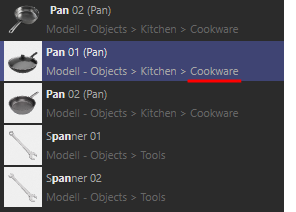
Tuttavia verrà visualizzata anche la categoria "Pentole" che potrebbe essere pertinente. Se ora desiderate visualizzare tutti gli elementi di pentole disponibili, richiamate Mostra nella Categoria e verranno visualizzati anche pentole, cucchiai, ecc.
Mostra in un nuovo Asset Browser
Il comando funziona in modo simile al comando Mostra nella Categoria appena descritto, con la differenza che l'oggetto in questione viene visualizzato in un Asset Browser appena aperto insieme all'albero delle categorie, che elenca anche le categorie di cucina tematicamente correlate, come "Vetrina". L'Asset Browser offre una panoramica più ampia e più modi per gestire gli asset
Mostra Dettagli
Come l'Asset Browser, anche il Comando ha un pannello per i dettagli che funziona più o meno allo stesso modo (tab Info). Una descrizione dei dettagli è disponibile nella sezione dedicata.
Per le tab Oggetti, Strumenti e Altro del Comando viene mostrata un'area informativa ridotta, ovvero le tab Info e Parole Chiave, perché le altre funzionalità non sono pertinenti. Innanzitutto l'area Info del Comando viene utilizzata per assegnare parole chiave per migliorare i risultati di ricerca dei suddetti elementi delle 3 tab (ad esempio, utilizzando le parole chiave per suddividere gli elementi in gruppi idonei per l'utente).
Ad esempio: supponiamo di voler iniziare le nuove scene con 3 oggetti ricorrenti: un cubo, una sfera, un anello. Potremmo ora assegnare la parola chiave "inizio1" a ciascuno di questi 3 oggetti. Appena inseriamo "inizio1" nel Comando, verranno mostrati esattamente questi 3 oggetti e nessun altro (naturalmente potete farlo anche con un file di avvio nuovo.c4d, ma con il metodo descritto sopra possiamo creare tutte le raccolte di oggetti desiderate). Quindi selezioniamo questi oggetti e richiamiamo Carica per caricarli tutti in Gestione Oggetti.
Mostra Aiuto
Nel caso degli oggetti tradizionali - cioè gli elementi contenuti nei menu di Cinema 4D - con questo comando possiamo andare alla voce corrispondente nella guida.